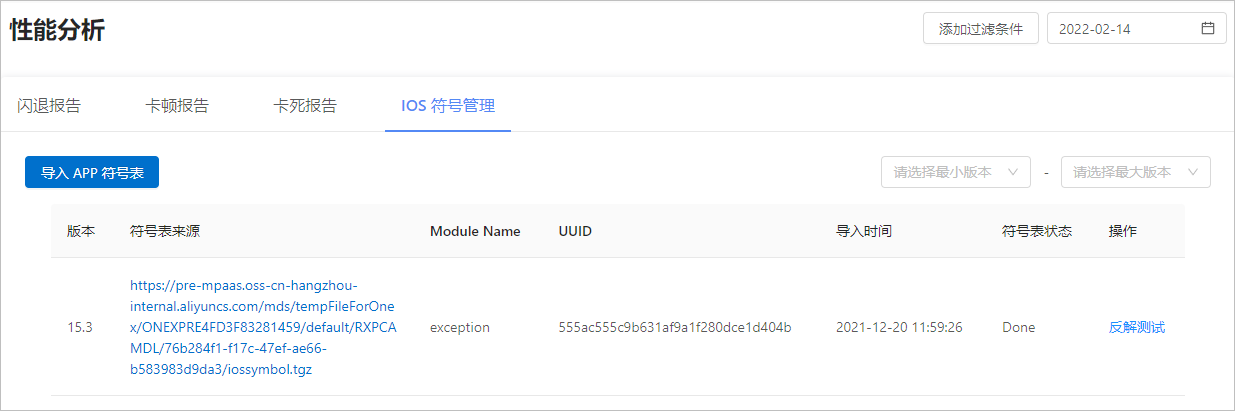下面是使用移动分析时会遇到的一些常见问题及排查方法。
如何检查客户端是否已正确接入
您可以查看本地日志(Android/iOS)或 在控制台查询日志,从而检查客户端是否已正确接入。
正确接入客户端之后,控制台上仍然看不到数据
只有在满足一定条件(如本地日志满一定条数或应用压后台超过一定时间)后,客户端日志才会自动上报到日志服务器。在测试时,为了尽快看到数据,您可以在客户端通过手动上报的方式,强制日志立刻上报。
更多信息,请参见 Android 手动上报日志 或 iOS 手动上报日志。
在控制台创建事件后,看不到事件 PV 和 UV 数据
要看到事件 PV 和 UV 数据,您需要确保:
已正确接入客户端。更多信息,请参考 如何检查客户端是否已正确接入。
日志已上报到日志服务器。更多信息,请参考问题 正确接入客户端之后,控制台上仍然看不到数据。
在控制台创建事件之后,用户触发了该事件。
在控制台创建事件后,事件 UV 始终显示为 0
您需要确保在客户端设置了用户 ID。设置方法,请参见 用户 ID。
自定义大盘中没有数据展示
参照以下步骤进行排查:
检查是否开启日志上报开关。进入控制台后,从左侧导航栏点击 移动分析 > 日志管理 > 配置上传开关,进入日志开关列表页面,查看相应的埋点是否开启上报开关,确保已开启日志上报开关。更多信息,参见 配置日志上传开关。
检查大盘对应的日志是否上报到服务端。通过控制台的 日志管理 > 日志回放 功能,查询历史日志。
如果能查询到对应的日志,则表示日志已上报。更多信息,参见 查询历史日志。
如果未查询到对应的日志,则需要排查 App 是否触发日志。操作步骤如下:
触发日志前,需先断开手机网络,然后触发日志。
在 App 压后台后,在本地日志目录中查看是否存在要查询的日志。
iOS 客户端:日志保存在沙盒目录
Library > atrack > logs下。Android 客户端:日志保存在
/data/data/[PackageName]/files/mdap或/sdcard/Android/data/[PackageName]/files/mdap下。日志保存路径因assets/channel.config中的release_type字段值而异,具体参见 查看本地日志。
客户端触发生成日志之后,再次进行日志回放,检查日志是否上报到服务端。
客户端生成日志后,本地缓存的日志要满一定条数才会自动触发日志上报。不同日志类型,默认缓存的日志条数可能不同。您可以先通过 mPaaS 控制台的 移动分析 > 日志管理 > 配置上传开关 > 埋点配置 页面,将 日志上报条数(本地文件中当前类型的日志到达条数触发日志上报) 修改为 1,以便触发日志上报,调试完毕后,再改回原本的条数。更多关于日志上报触发的内容,参见日志上报说明文档(Android 日志上报/iOS 日志上报)。
如果通过日志回放发现日志仍然没有上报到服务端,则根据日志类型,参考 Android 埋点接入 或 iOS 埋点接入 说明文档,检查是否埋点接入过程中操作有误。根据文档正确接入埋点后,再执行第 2 步,确保日志正常上报。
如果日志已上报至服务端,但大盘没有数据,则需要检查日志的数据格式是否正确。
对比 日志回放 中的原始日志和 埋点日志模型,确认日志格式是否正确。如日志格式有误,则参考对应埋点类型的日志模型,修改日志格式。
移动分析控制台上 iOS 客户端的闪退日志没有反解
iOS 客户端的闪退日志需要配合打包生成的 dSYM 符号表才能进行反解。
iOS 的闪退统计功能支持闪退日志符号化。对于需要此功能的 App,需要在 mPaaS 控制台的 移动分析 > 性能分析 > iOS 符号表管理 页面中上传 dSYM 符号表文件。参见 iOS 符号表管理 了解更多内容。